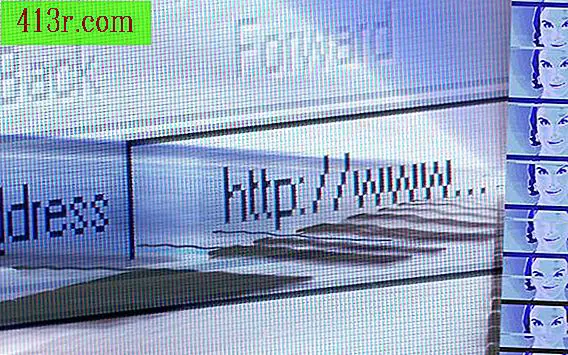Come formattare i numeri di pagina con le lettere

Seleziona il formato del numero di pagina
Passaggio 1
Apri il documento di Word.
Passaggio 2
Fare clic sulla scheda "Inserisci" sulla barra multifunzione del comando.
Passaggio 3
Fai clic sul pulsante "Numero pagina" nel gruppo "Intestazione e piè di pagina". Apparirà una lista di opzioni.
Passaggio 4
Clicca su "Formatta numeri di pagina". Apparirà una finestra di dialogo "Formato numero pagina".
Passaggio 5
Fare clic sulla freccia accanto alla casella di testo "Formato numero". Apparirà un elenco di stili di formato, inclusi i formati lettera.
Passaggio 6
Fai clic per selezionare "A, B, C ..." o "a, b, c ...." per il formato.
Passaggio 7
Clicca su "OK".
Inserisci il formato del numero di pagina
Passaggio 1
Fare clic sulla scheda "Inserisci" sulla barra multifunzione del comando.
Passaggio 2
Fai clic sul pulsante "Numero pagina" nel gruppo "Intestazione e piè di pagina". Apparirà una lista di opzioni.
Passaggio 3
Fare clic per selezionare la posizione del numero di pagina: "Su", "Piè di pagina", "Margini delle pagine" o "Posizione attuale". Una galleria di formati di numeri di pagina apparirà sulla destra. Il formato minuscolo o maiuscolo che hai selezionato apparirà nella finestra di anteprima.
Passaggio 4
Fare clic per selezionare il formato del numero di pagina preferito. Nel documento verrà applicato il formato in base al formato del numero di pagina selezionato. Il corpo del documento apparirà in grigio. Apparirà la scheda verde "Strumenti per intestazioni e piè di pagina".
Passaggio 5
Modifica il documento con i comandi "Opzioni" o "Posizione" preferiti nella scheda "Progettazione". Ad esempio, per omettere il numero di pagina della prima pagina, selezionare la casella di controllo "Prima pagina diversa". Per modificare l'altezza del numero di pagina in un'intestazione o in un piè di pagina, digita il valore nella casella di testo "Posizione".
Passaggio 6
Clicca su "OK".
Passaggio 7
Fai clic sul pulsante "Chiudi intestazione e piè di pagina" nel gruppo "Chiudi". L'area del numero di pagina diventerà grigia. Il corpo del documento può essere modificato liberamente.